Aloita Slido kysely hallitukselle kokouksessa
 Onko sinulla palautetta?
Onko sinulla palautetta? 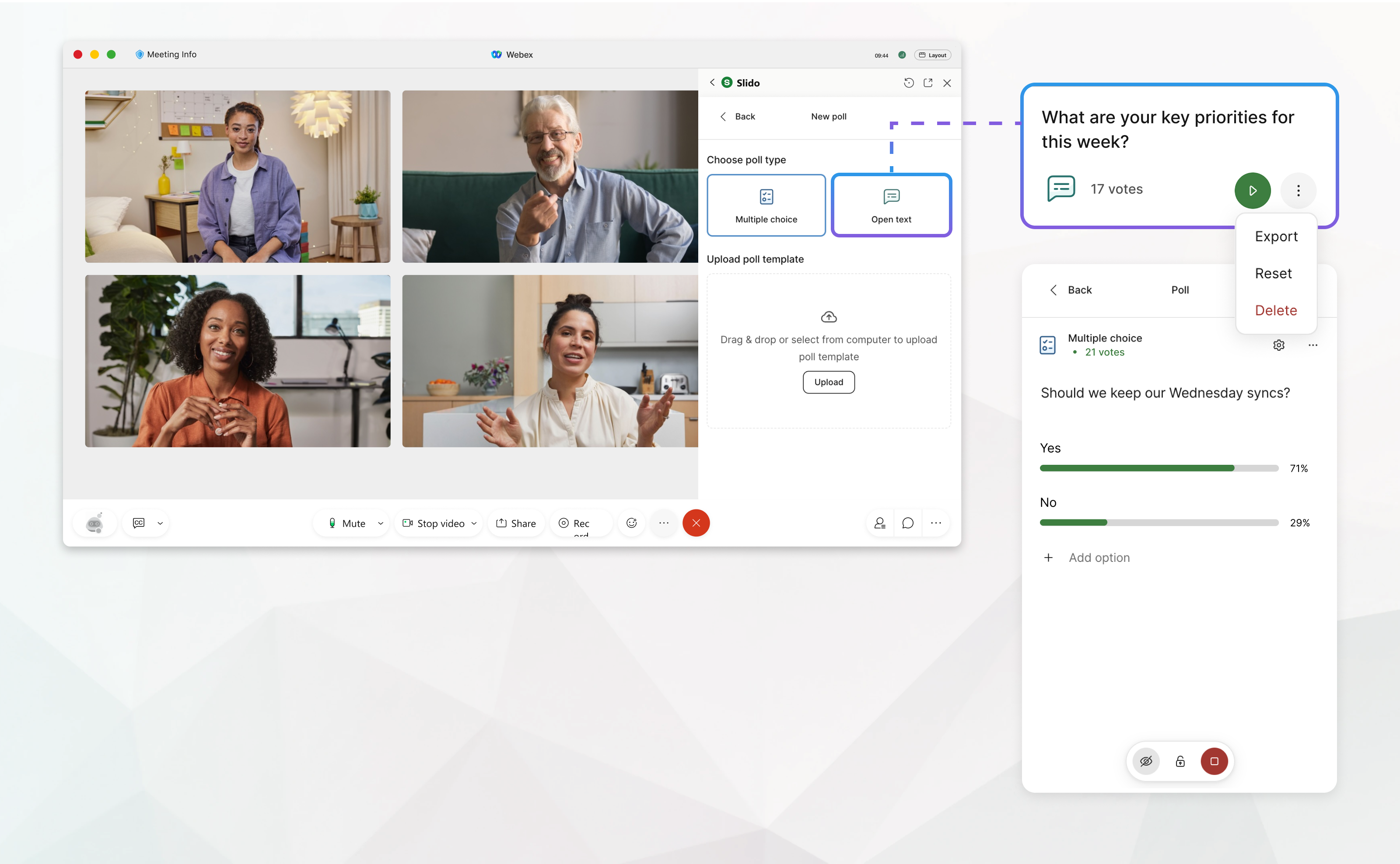
Luo kysely
Valtionhallinnon kyselyitä voi lisätä vain Slido -kielellä. Kokousta edeltävää tai sen jälkeistä kyselyä ei ole. Kokouksen järjestäjät voivat avata kokouksen aiemmin luodakseen tai ladatakseen kyselyitä ja säätääkseen asetuksia.
| 1 |
Avaa Webex Meetings -ikkunassa Slido julkishallinnolle jollakin seuraavista tavoista:
Avaa Q napsauttamalla Ota käyttöön & A kokouksen osallistujille tai napsauta Peruuta säätääksesi Q-arvoasi & Asetukset ja valmistele ensin Slido kyselyt. Kun Q & A on käytössä, Slido avautuu osallistujille kokousikkunan oikeassa sivupalkissa. |
| 2 |
Siirry Kyselyt-välilehdelleja napsauta +Add ja valitse kyselytyyppisi:
Vaihtoehtoisesti voit ladata aiemmin tallentamasi kyselypohjan .json-muodossa. |
| 3 |
Kirjoita kysymyksesi tekstikenttään. Jos haluat valita monivalintakysymyksiä, lisää vaihtoehtosi. Kysely tallentuu automaattisesti. |
| 4 |
Voit muuttaa kyselyn asetuksia napsauttamalla Kyselyn asetukset
|
| 5 |
Luodaksesi uuden kyselyn, napsauta TAKAISIN ja toista nämä vaiheet. |
Muokkaa kyselyä
Voit muokata mitä tahansa luomaasi kyselyä.
| 1 |
Napsauta kokouksen aikana Slido -paneelissa muokattavaa kyselyä. |
| 2 |
Napsauta tekstikenttien sisällä korjataksesi kirjoitusvirheitä tai tehdäksesi muita muutoksia kysymyksiin ja kyselyn vaihtoehtoihin. |
Aloita Slido -kysely
| 1 |
Valitse kokouksen aikana Slido -paneelista kysely, jonka haluat aktivoida. Ennen kuin aktivoit kyselyn, varmista, että päätät, haluatko näyttää kyselyn tulokset heti vai et. Kyselyn tulokset on oletusarvoisesti piilotettu. Saat tulokset näkyviin napsauttamalla kyselyn alareunassa olevaa Näytä tulokset |
| 2 |
Napsauta Käynnistä -painiketta alareunassa. Tämä kysely näkyy kaikille kokouksen osallistujille kokousikkunan Slido -sivupalkissa. Jos Q & Jos A ei ole käytössä, kyselyn käynnistäminen avaa Slido -sivupalkin kokouksen osallistujille. Jos haluat estää osallistujia lähettämästä lisää ääniä tai vastauksia kyselyihin, napsauta Sulje äänestys |
| 3 |
Kun olet kommentoinut tuloksia ja olet valmis jatkamaan, napsauta Poista kysely käytöstä |
| 4 |
Palaa kyselyluetteloon napsauttamalla takaisin. |
Kyselyn vieminen mallina, kyselyn palauttaminen alkutilaan tai poistaminen
Tallenna jokainen kyselysi helposti mallina lataamalla ne .json-muodossa. Näin voit käyttää niitä uudelleen tulevissa slidoissa.
| 1 |
Kokouksen aikana napsauta Slido -paneelissa, Omat kyselyt -näytössä tai valitun kyselyn tiedoissa |
| 2 |
Valitse Vie, niin kyselysi ladataan .json-tiedostona laitteellesi. Jos haluat tyhjentää kaikki kyselyäänet ja lähetykset, napsauta Palauta. |
| 3 |
Voit poistaa tarpeettoman kyselyn valitsemalla Poista. |
Vie kyselyn tulokset
Voit viedä kyselyn tulokset, kun kysely on päättynyt.
| 1 |
Avaa kokouksen aikana Slido -paneelissa sivupalkissa oleva > |
| 2 |
Lataa kyselyn tulokset laitteellesi napsauttamalla -painiketta. |
Osallistujan kokemus
Kun isäntä aktivoi kyselyn, se näkyy välittömästi Slido -sivupalkissa.
- Monivalintakyselyissä osallistujat valitsevat vain vastauksensa ja napsauttavat Lähetä
- Avoimen tekstin kyselyissä he kirjoittavat vastauksensa ja napsauttavat Lähetä
- Jos järjestäjä sallii, osallistujat voivat lähettää useita vastauksia.

 >
>  .
. -painiketta.
-painiketta. .
.  poistaaksesi kyselyn käytöstä.
poistaaksesi kyselyn käytöstä.  -painiketta.
-painiketta.
